Adobe Captivate 8官方版中英文界面,而且不注册只能试用30天,这里为大家附上的是Adobe Captivate 8简体中文破解版,内附上了汉化补丁和破解文件,可以实现中文破解,还是根据自己的系统选择下载。
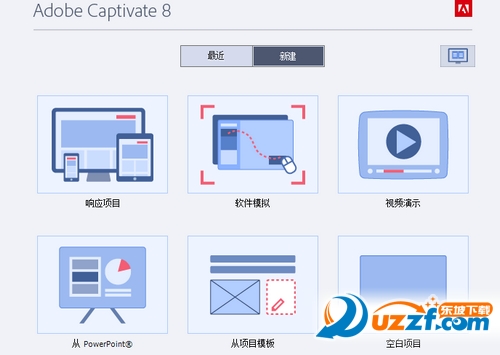
破解教程
安装好官方版的软件后,将压缩包里的破解补丁放到软件安装目录;

不记得安装目录的可以右键软件属性,打开文件存放位置,默认是在c盘program files的adobe文件里;

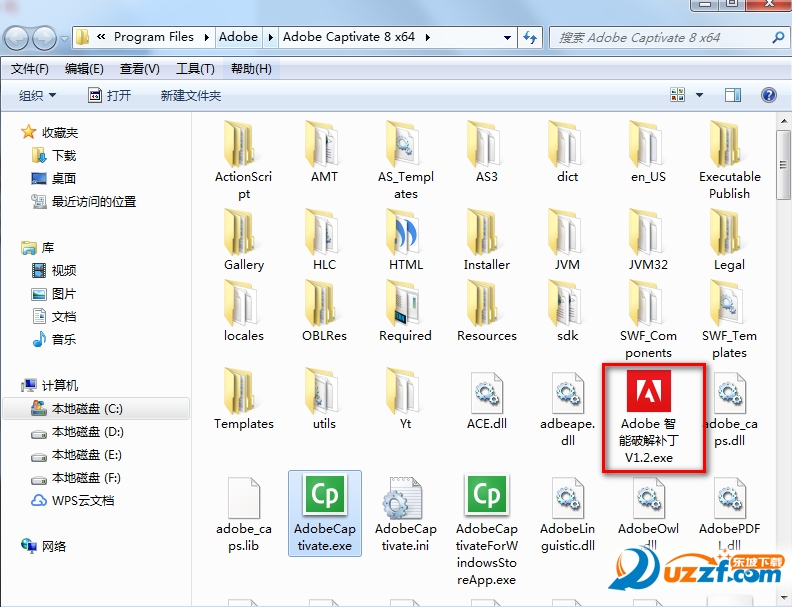
然后打开破解补丁,产品名称选择尝试修补其他产品的amtlib文件,然后点破解;
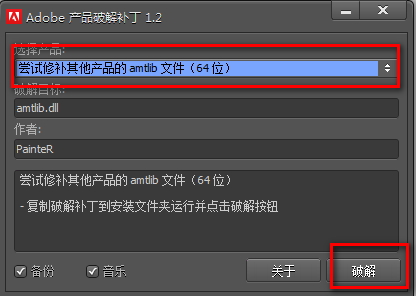
注意:安装32位就选择32位的,安装的是64位就选择64位。
软件下方出现破解完成四个字即可破解完成。
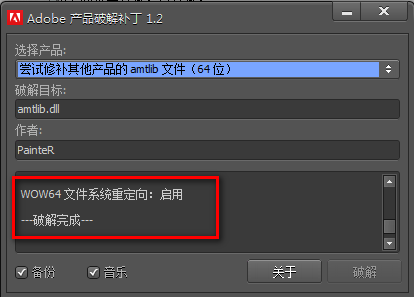
汉化教程
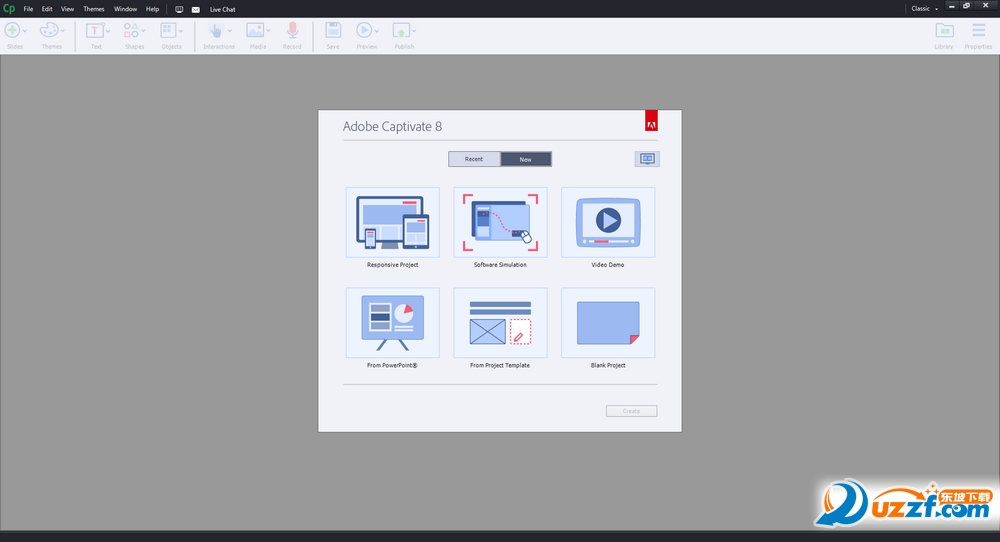
1、汉化版需要先打开英文原以文件,这一步很重要的,就是软件安装目录的dict和en_us文件
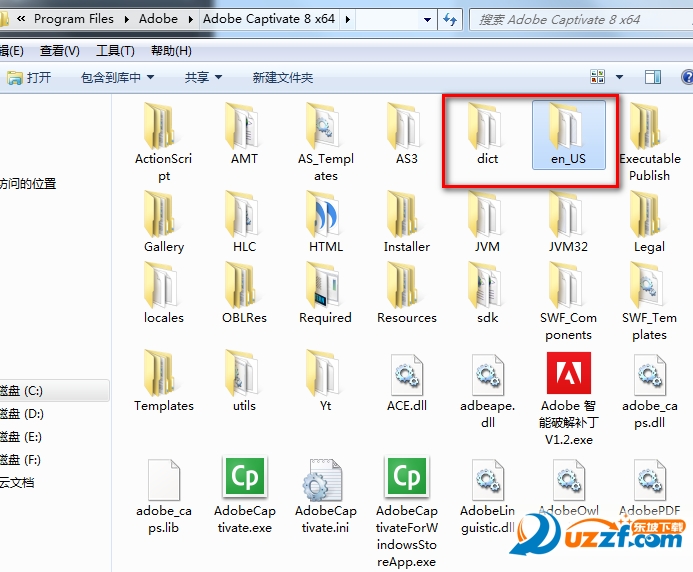
2、然后将压缩包里的这两个文件复制到安装目录中
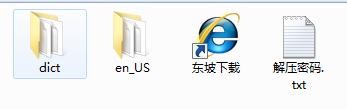
最好把下面的为当前所有操作处打上勾。
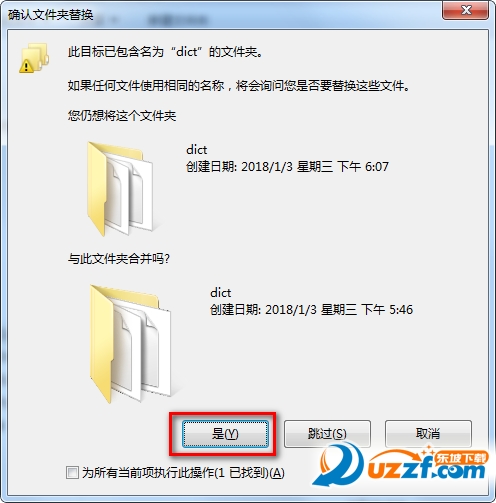
3、再打开软件就会显示是中文的界面
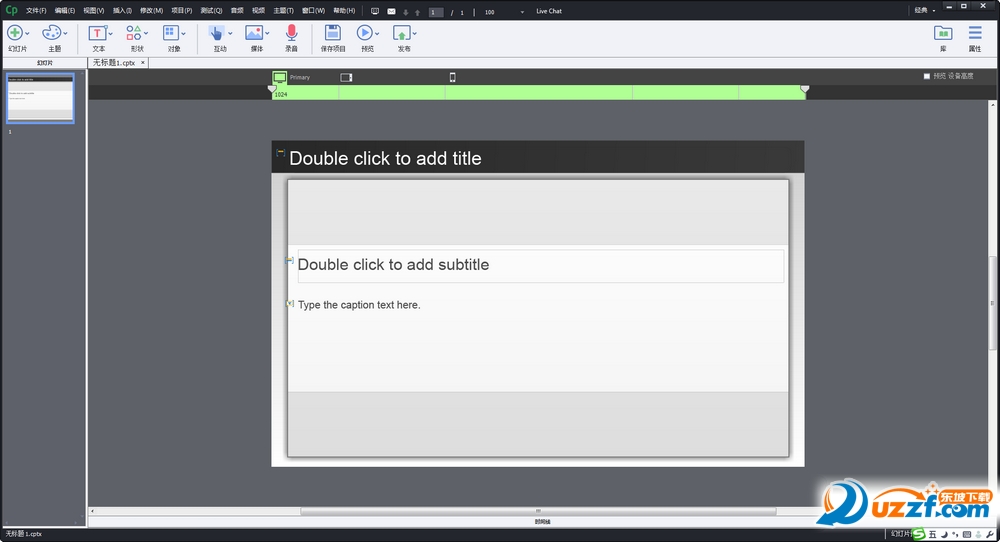
Adobe Captivate 8更新内容
在Adobe Captivate中主要的新功能是响应式设计的移动设备。这本身将是一个巨大的进步在电子学习创作工具的世界,但Adobe已经推出移动学习进一步与设备特定功能的支持。现在你可以给你的用户自然手势的本地支持-使事情像捏和缩放,点击查看表的内容,然后滑动导航到下一个和前几页。
使用Adobe通过提供教材作者一个简单的工具来检测一个给定的学习者设备的全球定位(GPS)和客户提供最合适的内容,在最佳的时间内,对人的学习中混合这些强大的新招数与基于位置的学习支持一个特定的位置-这可以学到由于全球定位系统/基于位置的学习。结合,所有这些移动学习的增强是惊人的-因为他们给开发人员有史以来第一次机会,而不需要任何编程创建真实的移动学习内容和课程。使用Adobe Captivate中8,移动第一种方法来移动学习,现在不仅是可能的,很实用。
移动亮点
响应式设计:利用主题,瞬间创造完美的显示几乎所有的移动设备你当然版本。
手势支持:启用通用手势的支持,就像捏和缩放和滑动导航。
基于位置的学习:凭借您的学习者设备上的全球定位系统创建基于位置的学习。
响应屏幕捕捉:即时创建一个放大突出你的屏幕的右边部分,并自动生成多个版本的多个设备适应性反应项目。
移动击穿
因此,让我们进入杂草。请问这个新交互设计工作,什么样的新功能已以与响应的布局工作产生的呢?
响应定位
如果你已经建立的电子学习的任何时间你会很熟悉,我们可以通过选择那个位置控制的图像,文本和互动屏幕上的位置的想法-一个参照像素数的项目是要与下面的屏幕的左上角的权利。但响应项目动态改变其布局-甚至有时会改变他们对飞,因为人们调整浏览器。正因为如此,敏感的项目有不同的方式来描述那里的东西在屏幕上。这方面的一个典型例子是,如果事情是在中间,你可能会指示该项目的响应式设计,设置项目的水平位置为50%。这将导致该项目,以显示在大约一半-无论哪个设备您使用查看课程。
就其本身而言,这将是一个简单的新思路掌握。不幸的是,平板电脑和手机和台式机是不一样的矩形的只是不同尺寸的变化。它们都是三个不同的屏幕比率(即每个屏幕的矩形的宽度和高度是不同的-它们不是可以只被缩放框-它们是不同的形状框)
最重要的是,有时框是水平的,有时框是垂直的。简而言之,这意味着你不能简单地缩小或生长过程中,以适应不同的设备,你需要创建变化的适应不同类型的箱子和方向。出于这个原因有几种不同的方式来描述在屏幕上的物体的位置。
其实是有一个小图,右边的位置标签,目的是让您立即访问的位置设置的类型里面。
除了这些选项,同时设置对象的位置,你还会发现一个名为智能定位的新工具。虽然经常到物体的相对的位置设置成左上角的屏幕,它是有用的,当你想集群项目一起-或显示项目之间的固定关系,它可以是非常有帮助的项目与附近邻居关联。智能位置选项允许您打开和关闭位置参考项的可见性。随着智能切换位置上,你可以拖动标记到附近的物体和屏幕边缘,以迫使集群的对象,以维持自己的地位相对于其他可见的项目。
设备感知的电子学习交货
Adobe Captivate会8会自动将正确版本的课程。如果您学习者在台式机或移动设备使用的课程没关系,Captivate的将采取内容交付服务和向您的学习管理解决方案-即使从一个设备的学习者转变为另一种,同时通过他们的工作方式当然。您还可以使用Captivate的新cpInfoMobileOS变量,它的作业系统学习者使用学习-从而有可能改变基于当前设备上的课程内容。
原生的HTML5和HTML5动画的支持
Web对象已在Adobe Captivate中8入乡随俗。使用Adobe边动画建造/他们的Captivate8导出导入,并提供他们的HTML5动画刚落。您也可以使用本机Web对象插入到添加任何网页内容-通过内嵌的Web浏览器的任何电子学习项目。
弹出式窗口拦截
如果你已经做了很多的视频屏幕捕获的工作,你可能已经感觉到刺激的抢作为电子邮件,或其他的弹出窗口出现在你捕获屏幕,你意识到它已经毁了你的应用程序捕获。现在,Adobe Captivate中可以利用一些神奇的Adobe重新绘制,并更换受那恼人的弹出式屏幕的区域。
简单,易学的用户界面
如果你使用的Adobe Captivate之前,你可能会发现自己喘气,当你看到新的用户界面的简单性和易用性。换到界面是巨大的在Captivate8Adobe已经不是“简单化式”的用户体验;他们已经精简为使用Adobe Captivate的8作家的界面和工作流程的创作工具管理既容易学习和更强大的比以往任何时候。
有经验的Captivate用户应计划在花了几个小时驯化到新的用户界面,但没有功能已被删除,菜单都被简单地重新组织,以减轻对新作者的学习和采用曲线。
用户界面的任何讨论必须包括强制性的屏幕截图。看看自己-你会注意到像我一样,你可以很容易地找到用于插入不同类型的幻灯片的工具,以及互动媒体是从静态的分离在屏幕上的元素。
我花了短短几分钟来适应自己这个新的接口。Adobe公司也使开发人员能够恢复大部分的经典外观和Captivate的原版本的感觉,如果他们愿意与对接接口工作。(你会发现它在首选项:启用自定义对接。
其中最显著增加的用户体验是增加了在产品教程。现在你可以得到正确的培训里面的Captivate的-只要按一下启动画面的右上方的小电视屏幕来发现在Adobe Captivate中的最新功能和工作流程示例项目和视频教程。
这很容易上手创建与Adobe的Captivate8的第一个项目,现在你可以随便挑从下面的启动屏幕上的新选项,找到了简单的六项目类型。响应项目是指那些对桌面和移动设备的不同显示类型。您还可以创建一个新的空白项目,一个新的交互式应用程序的模拟,从启动屏幕新的视频演示或PowerPoint基础的项目。
结帐Jaisingh博士的精彩概述了新的用户界面在这里。
出即用的盒新资产
Adobe Captivate会8自带了一堆新的主题,真棒新的人物和新的智能学习交互。一个附加的好处是导入的字符的高分辨率版本的选项。此版本还提供了大幅更好地控制您的项目的颜色-通过添加主题颜色。您可以创建并使用一组主题颜色来改变主题的内容和背景的外观和感觉,甚至可以自动应用这些主题颜色为您的智能学习交互。
对于其他令人兴奋的新功能和增强功能在Adobe Captivate中8,检查出的Adobe Captivate8的视频教程。
总结起来
简单地说,这是十年来最显著版本的Adobe Captivate的。这是很容易学习和一件轻而易举的使用。它提供了用于发布到移动设备简单的支持,并继续支持传统的台式机/笔记本电脑。它配备了一个巨大的免费的好东西,包括新的下跌,人物和凉爽的智能学习交互负载库-给你一个方法,只需添加内容创作华而不实的动画互动。随着增强的创作体验,为手机出版突破性的支持和前所未有的易用性和电子学习动力组合几乎每一个方面,Adobe Captivate会8是一个必须有任何人谁想要建立的培训或教育的内容。
- PC官方版
-
 adobe acrobat xi pro破解版11.0 免费版附破解补丁
adobe acrobat xi pro破解版11.0 免费版附破解补丁
 Adobe Dreamweaver CC 2015官方版+破解补丁16.0 免费版
Adobe Dreamweaver CC 2015官方版+破解补丁16.0 免费版
 Adobe Dreamweaver CC 2014中文特别版14.0 精简版
Adobe Dreamweaver CC 2014中文特别版14.0 精简版
 adobe flash cs4绿色版10.0 中文免费版
adobe flash cs4绿色版10.0 中文免费版
 Adobe Flash CS4官方版v10.0 简体中文完整版
Adobe Flash CS4官方版v10.0 简体中文完整版
 adobe flash pro cs5中文版11.0 官方版
adobe flash pro cs5中文版11.0 官方版














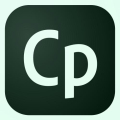
 ps touch手机中文版3.2.4 汉化版
ps touch手机中文版3.2.4 汉化版
 Adobe Scan官方下载22.01.19-regular 安卓中文版
Adobe Scan官方下载22.01.19-regular 安卓中文版
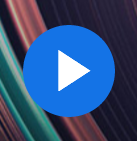 Adobe Sensei ai软件1.0 免费安卓版
Adobe Sensei ai软件1.0 免费安卓版
 Adobe Photoshop Fix安卓版1.1.0 最新版
Adobe Photoshop Fix安卓版1.1.0 最新版
 Adobe Utility(Adobe视频编辑软件)1.0.999 中文免费版
Adobe Utility(Adobe视频编辑软件)1.0.999 中文免费版
 Adobe Draw(矢量图制作软件)3.5.1手机免费版
Adobe Draw(矢量图制作软件)3.5.1手机免费版
 Adobe Scan苹果版17.11.30 苹果官方版
Adobe Scan苹果版17.11.30 苹果官方版
 Adobe Acrobat Reader苹果版17.03.28 官方最新版
Adobe Acrobat Reader苹果版17.03.28 官方最新版
 Adobe Experience Design app1.1 官网ios最新版【附教程】
Adobe Experience Design app1.1 官网ios最新版【附教程】
 Adobe Lightroom CC苹果版3.2.1 最新版
Adobe Lightroom CC苹果版3.2.1 最新版
 Adobe Photoshop Express(高级摄影编辑)5.3 ios苹果版
Adobe Photoshop Express(高级摄影编辑)5.3 ios苹果版

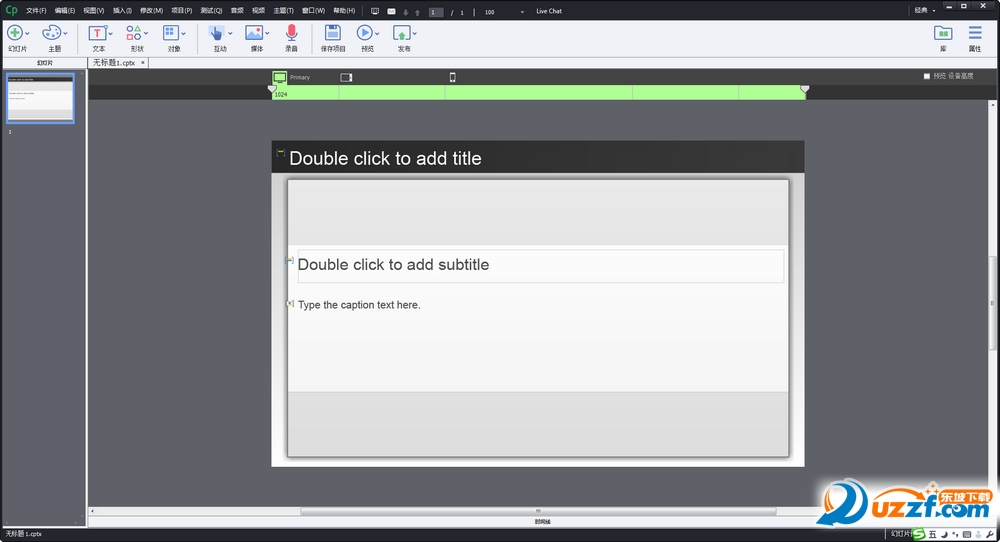
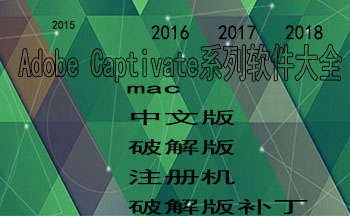
 snagit2020中文版2020.11 完美汉化版
snagit2020中文版2020.11 完美汉化版
 techsmith snagit截图工具2021.4.0 免费版
techsmith snagit截图工具2021.4.0 免费版
 verycapture(屏幕捕获工具)1.7.0 绿色版
verycapture(屏幕捕获工具)1.7.0 绿色版
 ocam录屏软件单文件版v520.0 去广告免激活版
ocam录屏软件单文件版v520.0 去广告免激活版
 双飞燕伍灵截图高效软件V20.08V04 厂商最新版
双飞燕伍灵截图高效软件V20.08V04 厂商最新版
 小哲屏幕取色工具1.0免费版
小哲屏幕取色工具1.0免费版
 图图(迅维识图转字大师)官方版1.0 正版
图图(迅维识图转字大师)官方版1.0 正版
 obs studio录屏软件27.0.1 官方最新版
obs studio录屏软件27.0.1 官方最新版
 触动精灵抓色器1.7.10 官方免费版
触动精灵抓色器1.7.10 官方免费版
 欢乐截屏软件1.2.2.7 中文绿色版
欢乐截屏软件1.2.2.7 中文绿色版
 电脑屏幕截图工具(Snipping Tool)v3.7.0.0 官方免费版
电脑屏幕截图工具(Snipping Tool)v3.7.0.0 官方免费版
 贝壳图片爬取工具1.0 绿色免费版
贝壳图片爬取工具1.0 绿色免费版
 GIF单帧提取工具1.0.1 单文件绿色版
GIF单帧提取工具1.0.1 单文件绿色版
 Windows图片提取器1.0 免费版
Windows图片提取器1.0 免费版
 转转大师录屏软件1.0.0.2官方版
转转大师录屏软件1.0.0.2官方版
 QQ拼音输入法截图软件1.0 绿色版
QQ拼音输入法截图软件1.0 绿色版
 天若识别工具箱1.0 免费版
天若识别工具箱1.0 免费版
 Yandex截图工具汉化版免费版
Yandex截图工具汉化版免费版
 Hellohao截图工具2.0 免费版
Hellohao截图工具2.0 免费版
 CastRecorder屏幕录制软件1.2.0.0 免费版
CastRecorder屏幕录制软件1.2.0.0 免费版
 PC端截图软件2.0 单文件版
PC端截图软件2.0 单文件版
 Bandicam(高清视频录制工具)6.0.1.2003 免费便携版
Bandicam(高清视频录制工具)6.0.1.2003 免费便携版
 Snipaste截图工具2.7.3 绿色版64位
Snipaste截图工具2.7.3 绿色版64位
 PicPick截图工具5.1.7 最新版
PicPick截图工具5.1.7 最新版
 屏幕截图软件(FastStone Capture)绿色中文版下载9.6 单文件版
屏幕截图软件(FastStone Capture)绿色中文版下载9.6 单文件版
 Apowersoft GIF(傲软GIF)1.0.1.5 最新版
Apowersoft GIF(傲软GIF)1.0.1.5 最新版
 傲软录屏2021最新版1.4.14.8 官方版
傲软录屏2021最新版1.4.14.8 官方版
 嗨格式录屏大师3.0.619.150 官方最新版本
嗨格式录屏大师3.0.619.150 官方最新版本
 红蜻蜓抓图精灵3.1.2 中文免费版
红蜻蜓抓图精灵3.1.2 中文免费版
 Free Shooter截图工具2.0.7 最新版
Free Shooter截图工具2.0.7 最新版
 大黄蜂录屏软件3.2.9 官方版
大黄蜂录屏软件3.2.9 官方版
 迅捷屏幕录像工具1.0.0 官方最新版
迅捷屏幕录像工具1.0.0 官方最新版



 EV录屏(EVCapture)4.2.4 官方最新版
EV录屏(EVCapture)4.2.4 官方最新版 暗神屏幕录制软件(Mirillis Action)4.31.0
暗神屏幕录制软件(Mirillis Action)4.31.0  电子显微镜软件(良田数码显微镜通用软件)1.
电子显微镜软件(良田数码显微镜通用软件)1. 佳能扫描软件(CanoScan Toolbox)4.1.3.6 一
佳能扫描软件(CanoScan Toolbox)4.1.3.6 一 ZD屏幕录像机(ZD Soft Screen Recorder)11.
ZD屏幕录像机(ZD Soft Screen Recorder)11.